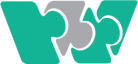تغییر رنگ لباس و اجسام همیشه جذاب بوده شما میتونید با تغییر رنگ اجسام قبل از خرید در فتوشاپ ادیت کنید

شما با استفاده از این تکنیک به راحتی و در عرض کمتر از ۵۰ ثانیه میتوانید تغییر رنگ اشیا را در فتوشاپ انجام دهید.
سطح: نیمه پیشرفته
پیشنیاز: دارد : آشنایی با Adjustment Layers
مدت زمان: ۴۴ ثانیه
تغییر رنگ اشیا با Hue/Saturation چه مزیتی دارد؟
اولین و مهمترین مزیت این روش غیرمرخرب بودن این تکنیک در فتوشاپ است درواقع لایه اصلی تصویرتان دست نخورده باقی خواهد ماند و شما یک لایه اجاسمنت برای تغییر رنگ اشیا در فتوشاپ میسازید
دومین مزیت این است که بافت و تکسچر در این تکنیک از بین نمیرود
سومین میزیت تکنیک تغییر رنگ اشیا در فتوشاپ این است که علاوه بر تغییر رنگ اصلی یا همان hue میتوانید غلظت رنگ را هم با کمک اجاسمنت hue/saturarin در فتوشاپ تغییر دهید.
آموزش- فتوشاپ : برای اینکه رنگ یک جسم را در فتوشاپ تغییر دهیم کافیست...

از پنل لایهها در فتوشاپ روی لایهی جسمان در آن قرار دارد را کلیک کنید تا در پنل لایههای فتوشاپ هایلایت شود.

در پنل hue/saturation باز شده در فتوشاپ روی علامت دست با فلش دو طرفه کلیک کنید تا انتخاب شود.

ماوس را روی عکسمان در فتوشاپ میبریم و با نگه داشتن کلید ctrl از روی کیبورد و کلیک روی رنگی که میخواهیم در فتوشاپ تغییر کند.
همانطور که ctrl و کلیک کرده ایم کافیست درگ کنیم به سمت چپ یا راست تا رنگ المانمان در فتوشاپ تغییر کند .
وقتی به رنگ مورد نظرمان دست یافتیم حالا میتوانیم بدون نگه داشتن کلید ctrl، در فتوشاپ کلیک کنیم و بکشم یا درگ کنیم به سمت چپ یا راست تصویر در فتوشاپ تا غلظتِ رنگ یا saturation المانمان را تغییر دهیم
دانلود عکس استفاده شده